Sorunu hızlı bir şekilde çözmek için uzman çözümleri keşfedin
- Windows Live Mail, Microsoft tarafından geliştirilen desteklenmeyen bir e-posta istemcisidir ve genellikle 0x800CCC79 hata.
- Hata mesajı, sunucuya bağlanırken bir sorun olduğunu gösterir ve bunun nedeni yanlış yapılandırılmış ayarlar veya ISP ile ilgili sorunlar olabilir.
- Bir şeyleri düzeltmek için, diğer çözümlerin yanı sıra bir hesap adı ekleyin, hesap ayarlarını değiştirin veya çevrimdışı moda geçin.
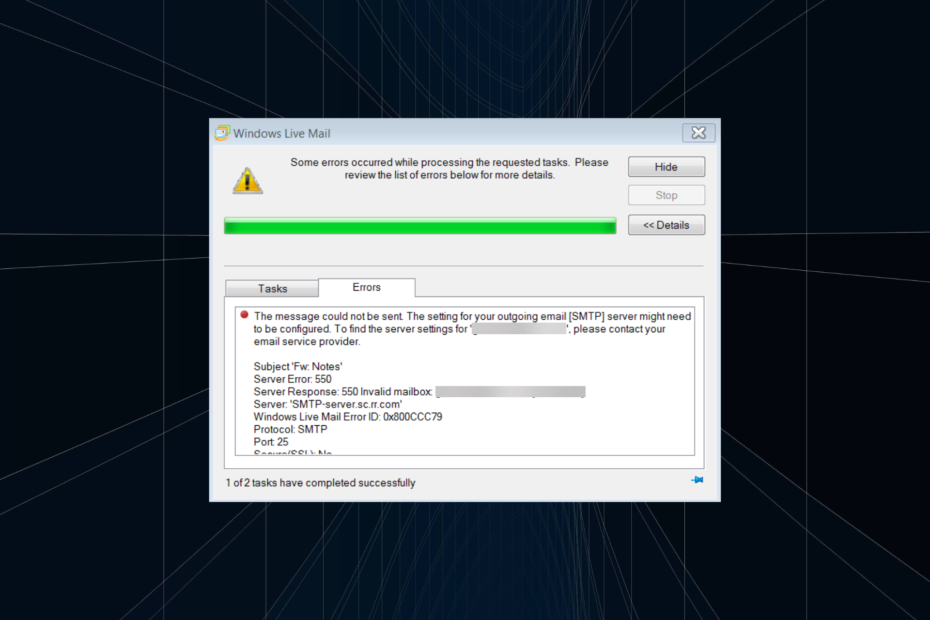
XİNDİRME DOSYASINI TIKLAYARAK KURULUM
- Fortect'i indirin ve yükleyin PC'nizde.
- Aracı başlatın ve Taramayı başlat
- sağ tıklayın Tamiratve birkaç dakika içinde düzeltin.
- 0 okuyucular bu ay şimdiye kadar Fortect'i zaten indirdiler
Windows Live Mail bunlardan biriydi.
popüler e-posta istemcileri ancak Microsoft yazılım desteğini kestikten sonra, hataların ortaya çıkması kaçınılmazdı. Ve zamanla, bunları gidermek daha zor hale geldi. Bunlardan biri 0x800CCC79 Windows Live Mail'de hata.Hata mesajı okur, Mesaj gönderilemedi. Giden e-posta [SMTP] sunucunuzun ayarının yapılandırılması gerekebilir. 'E-posta kimliği' için sunucu ayarlarını bulmak üzere lütfen e-posta servis sağlayıcınızla iletişime geçin. Her şeyi öğrenelim!
0x800CCC79 Windows Live Mail hatası nedir?
0x800CCC79 hatası şu şekilde görünür: Windows Canlı Posta e-posta gönderirken, genellikle aynı anda çok fazla. Bazı kullanıcılar için, e-posta istemcisi başlatma sırasında hata verir ve ardından birkaç saniye içinde otomatik olarak çöker. Hatayla karşılaşmanızın birkaç nedeni şunlardır:
- Yanlış yapılandırılmış Canlı Posta ayarları: Hatayla karşılaşmanızın en olası nedeni yanlış yapılandırılmış ayarlardır, bu nedenle önce bunları kontrol edin. Live Mail'in iyi çalıştığı bir PC ile karşılaştırın.
- E-posta servis sağlayıcısıyla ilgili sorunlar: E-posta hizmetiniz genellikle belirli bağlantı noktalarını engeller veya Windows Live Mail'in e-posta gönderme yeteneğini etkileyebilecek değişiklikler veya kısıtlamalar getirir.
- Yanlış kimlik bilgileri: Hesabı kurarken yanlış kimlik bilgileri girdiğinizde, bir şeyleri yapılandırmakta sorun yaşayacak ve bunun yerine 0x800CCC79 hatasını atacaktır.
- Kötü amaçlı yazılım veya virüs bulaşması: Kötü amaçlı yazılım veya virüs bulaşmış bir sistem bir dizi hata atar ve Windows'un performansını etkiler.
Windows Live Mail'de 0x800CCC79 hatasını nasıl düzeltirim?
Biraz karmaşık çözümlere geçmeden önce, şu hızlı çözümleri deneyin:
- Bilgisayarı yeniden başlatın.
- Ağı değiştirin. Örneğin, kablosuz olarak bağlanıyorsanız, Ethernet'e geçin. Veya mobil erişim noktasını açabilir ve veri paketini kullanabilirsiniz.
- Hesabınızın şu şekilde kategorize edilip edilmediğini kontrol edin: Bilinmeyen. Bu durumda, hesabınızı başka bir adla yeniden adlandırın ve 0x800CCC79 artık hata.
Hiçbiri işe yaramazsa, aşağıda listelenen düzeltmelere geçin.
1. Hesap ayarlarını değiştir
- Açık Windows Canlı Posta, gezinti bölmesinden hesabınıza sağ tıklayın ve seçin Özellikler.
- Şuraya git: sunucular sekmesi için onay kutusunu işaretleyin Sunucum kimlik doğrulama gerektiriyor altında Giden Posta Sunucusuve ardından tıklayın TAMAM Değişiklikleri kaydetmek için.
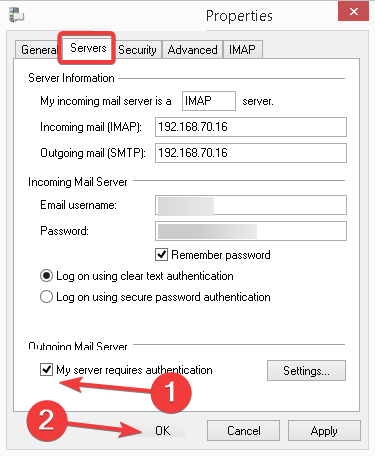
Windows Live Mail hatasıyla karşılaştığınızda 0x800CCC79, çoğu kullanıcı yeniden yapılandırarak işleri çalışır duruma getirebildi. Giden Posta Sunucusu ayarlar.
2. Geçici olarak çevrimdışı moda geç
- Öğle yemeği Windows Canlı Posta, şuraya git: Dosya menü ve tıklayın Çevrimdışı çalışma sağ üstte
- bir kez içinde Çevrimdışı mod, şuraya git: giden kutusu, bekleyen tüm e-postalara sağ tıklayın ve seçin Silmek. Benzer şekilde, buradaki tüm e-postaları kaldırın.
- İşiniz bittiğinde, geri dönün Çevrimiçi mod içinde Canlı posta daha önce yaptığınız gibi ve daha önce sorun yaşadığınız e-postayı göndermeyi deneyin.
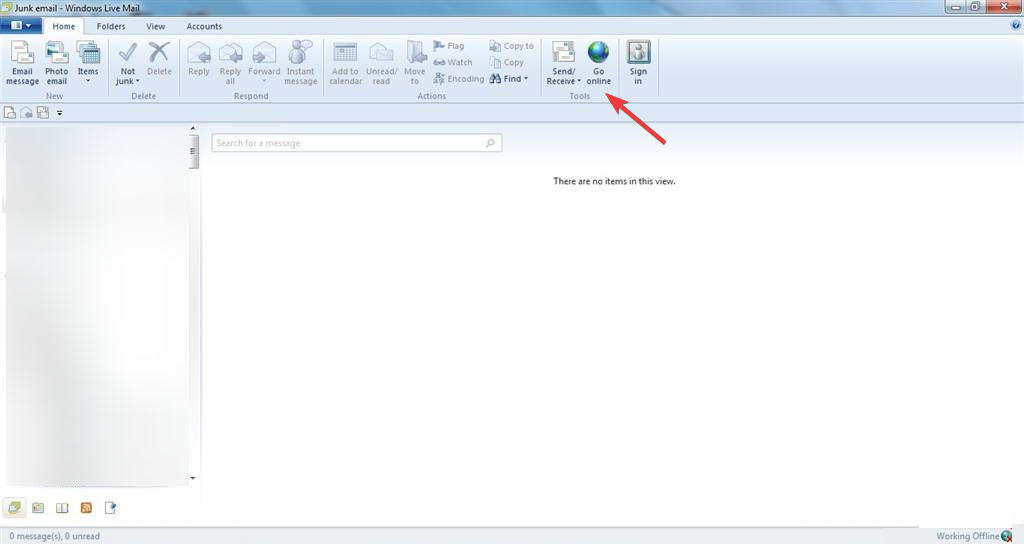
Birçok kullanıcı için 0x800CCC79 hatasını düzelten başka bir numara, Çevrimdışı Moda geçmek ve Giden Kutusundaki bekleyen e-postaları temizlemekti. Unutma, giden kutusu gönderilen ancak bir hata nedeniyle alıcıya ulaşamayan e-postaları içerir. Taslak asla gönderilmedi.
- Bu Mesaj Sunucudan İndirilmemiş [Düzeltme]
- Düzeltme: Yazıcı İşlemi Tamamlanamadı
- Xbox Remote Play Çalışmıyor: Nasıl Etkinleştirilir
3. Hesabı silip yeniden ekleyin
Birçok kullanıcı, sorunlu hesabı Windows Live Mail'den silmenin ve ardından yeniden eklemenin, sorunu alırken hile yaptığını bildirdi. 0x800CCC79 hata. Ancak bunu yaparken, e-posta sağlayıcınızın özel web sitesine gidin ve şifreyi değiştirin.
Şimdi, şifrelerin ikisi arasında senkronize edilmesi için birkaç saat bekleyin, ardından hesabı tekrar Live Mail'e ekleyin. En önemlisi, hesap yapılandırma ayarlarının düzenli olduğundan emin olun.
Ayrılmadan önce bazı hızlı ipuçlarına ve püf noktalarına göz atın. bilgisayarınızın performansını artırın ve her zamankinden daha hızlı hale getirin.
Herhangi bir sorunuz için veya bizimle daha fazla çözüm paylaşmak için aşağıya bir yorum bırakın.
Hâlâ sorun mu yaşıyorsunuz?
SPONSORLU
Yukarıdaki öneriler sorununuzu çözmediyse, bilgisayarınız daha ciddi Windows sorunları yaşayabilir. Gibi hepsi bir arada bir çözüm seçmenizi öneririz. kale Sorunları verimli bir şekilde çözmek için. Kurulumdan sonra, sadece tıklayın Görüntüle ve Düzelt düğmesine basın ve ardından Onarımı Başlatın.


